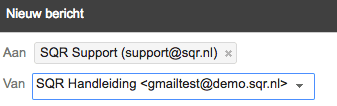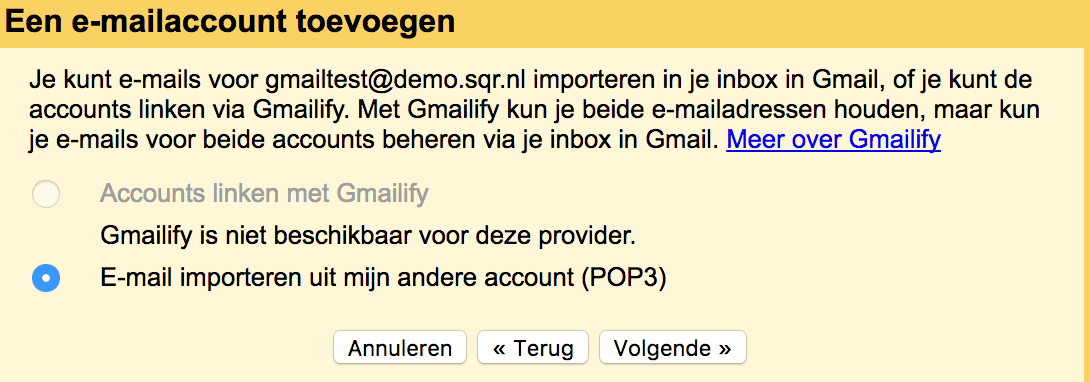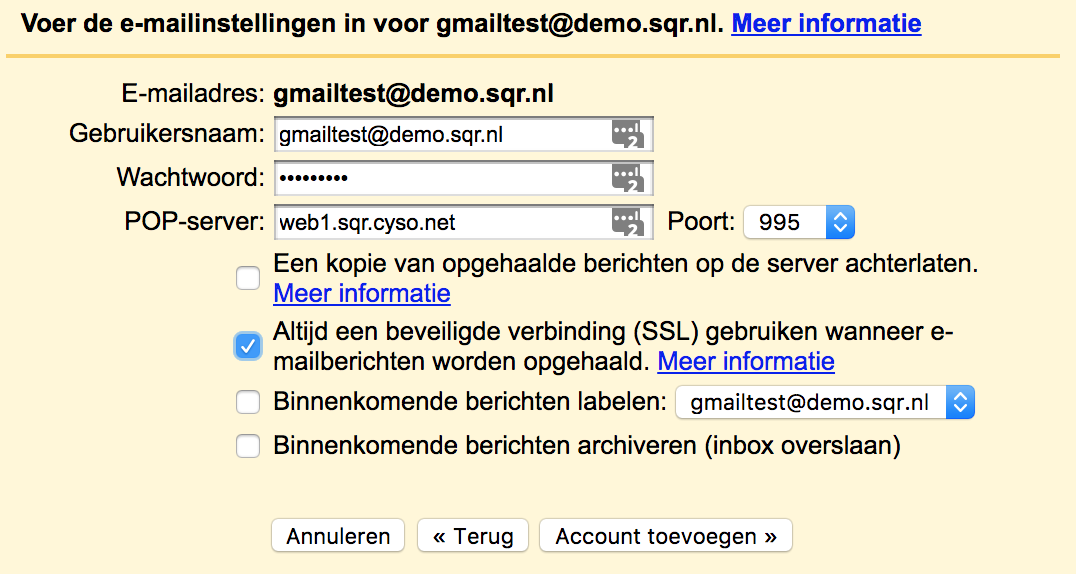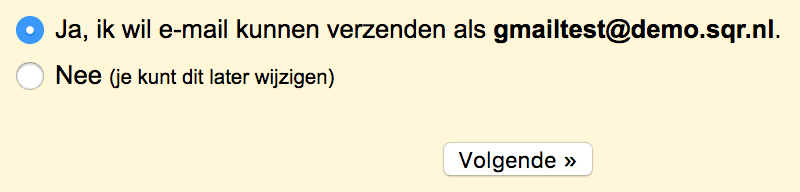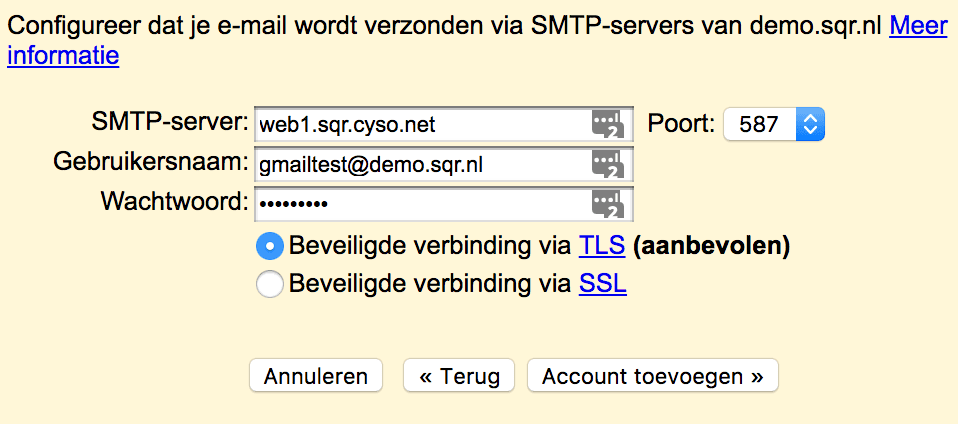Hosting.NL e-mail koppelen aan Gmail
Nadat je een e-mail account aangemaakt hebt via Mijn Hosting, kun je het account instellen in Android, Apple Mail, iPhone, Outlook 2016 (Windows), 2016 (Mac) of Thunderbird. Nu kun je jouw Hosting.NL mailbox ook openen in een Gmail omgeving. Volg onderstaande stappen om e-mail te kunnen ontvangen en versturen vanuit Gmail met je eigen e-mail adres:
Het is belangrijk dat je het e-mail adres en het bijbehorende wachtwoord bij de hand hebt!
- Open je Gmail account instellingen via ‘Instellingen’ -> ‘Accounts en Import’ of door de volgende URL te bezoeken: https://mail.google.com/mail/u/0/#settings/accounts.
- Klik nu op ‘Een e-mailaccount toevoegen’.
- Een pop-up opent, vul hier het e-mail adres in die je aan Gmail wilt koppelen en klik op ‘Volgende’:
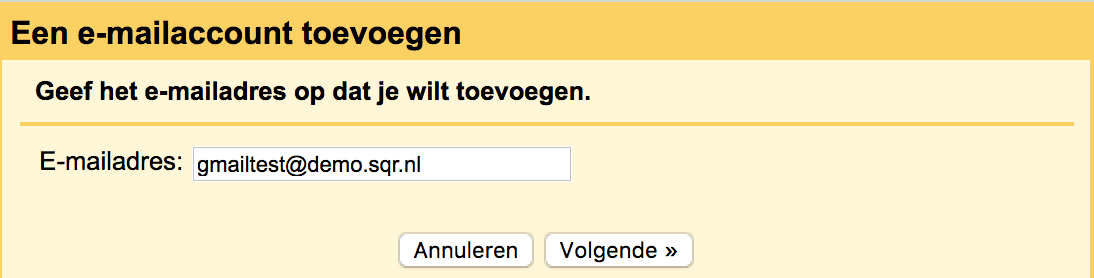
- Selecteer nu de optie ‘E-mail importeren uit mijn andere account (POP3)’ en klik op ‘Volgende’:

- Vul nu de volgende gegevens in:
– Gebruikersnaam: Je volledig e-mail adres inclusief apenstaartje en je domeinnaam (bijvoorbeeld ‘gmailtest@demo.hosting.nl’).
– Wachtwoord: Het wachtwoord dat hoort bij je e-mail adres.
– POP-server: Het juiste server adres vind je in jouw diensten overzicht in Mijn Hosting
– Poort: 995.
– Een kopie van opgehaalde berichten op de server achterlaten: Wij raden aan om dit uit te schakelen.
– Altijd een beveiligde verbinding (SSL) gebruiken wanneer e-mailberichten worden opgehaald: Wij raden aan om deze beveiliging in te schakelen.
– Binnenkomende berichten labelen: Kies hier of je de berichten die bij dit e-mail adres horen een bepaald label wilt geven.
– Binnenkomende berichten archiveren: Selecteer dit indien je berichten direct wilt archiveren en de inbox wilt overslaan.
- Klik nu op ‘Account toevoegen’. Het account is nu toegevoegd en nieuwe e-mail zal in je Gmail account afgeleverd worden.
- Wil je ook e-mail kunnen verzenden als dit adres? Klik dan in het volgende scherm op ‘Volgende’:

- Vul in het veld ‘Naam’ de naam in die andere mensen moeten zien als ze een e-mail van jou ontvangen.
- Klik op ‘Volgende stap’.
- Vul nu de volgende gegevens in:
– SMTP-server: Het juiste server adres vind je in jouw diensten overzicht in Mijn Hosting
– Poort: 465.
– Gebruikersnaam: Je volledig e-mail adres inclusief apenstaartje en je domeinnaam (bijvoorbeeld: ‘gmailtest@demo.hosting.nl’).
– Wachtwoord: Het wachtwoord dat hoort bij je e-mail adres.
– Selecteer ‘Beveiligde verbinding via SSL’:
- Klik nu op ‘Account toevoegen’
Je komt nu in het verificatie scherm waar je moet aantonen dat je toegang hebt tot dit e-mail adres. Er is zojuist een e-mail met een bevestigingscode verzonden naar je e-mail adres. Vul deze bevestigingscode hier in en klik op controleren. Zodra je deze controle uitgevoerd hebt, is je account klaar voor gebruik en kan je nu berichten ontvangen én versturen namens dit e-mail adres.